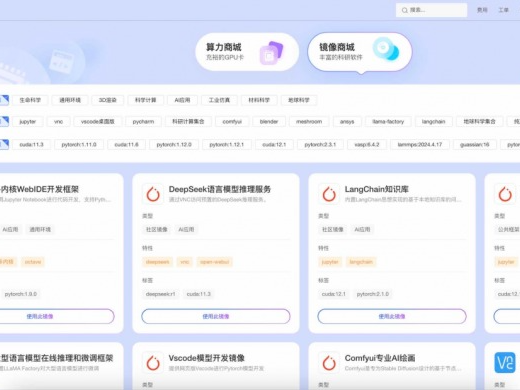|
原因: 当复制MathType公式时,MathType将公式放在系统的剪切板上有几种格式。MathType能够在很多的网站及应用程序中使用,在这些应用中格式并不是相同的,有些以图片形式运行比较好,有些则以文本形式运行比较好,比如MathML。具体使用哪种格式与你要粘贴的公式到哪种类型的应用程序来决定。 当你在工作区域中直接复制MathType公式时,Office剪切板以图片形式保留公式。 解决方法: 你可以将剪切板调出可见。在Mac中被 称为“剪贴薄”(Scrabook)。 Office中的剪切板和Mac中的剪切薄示例 Mac的Office 2011中: 如果你在Mac中使用Office 2011,建议不要使用“剪贴薄”(Scrabook)来粘贴公式(实际上并不建议粘贴公式,建议使用工具栏按钮来实现这个目的)。如果使用这个功能将公式粘贴后成为不能编辑的图片格式,则没有任何操作可以解决这个问题。如果这对你后续的工作流程没有任何影响,你也可以采用这样的方法来复制粘贴公式。但是需要注意:1)MathType公式将不能与附近的字很好地对齐,2)如果出于某种理由需要对其进行编辑更改你只能删掉后重新编辑。 Windows系统中的Office 2007: 有2种情况下,MathType公式可以放在Office剪切板上,你可以将之粘贴到文档中,这与其它的情况都有些不同,这两种情况如下: 1.直接从MathType工作区域中复制公式。 2.从Word或者其它Office应用中复制公式。 注意:将公式插入到Word或者 PPT中时通过MathType提供的插入命令来实现。在Word和PPT中的MathType选项卡中,有一个插入公式按钮。当用这种方式插入公式时,会减少很多问题的出现。 如果你从MathType中直接复制公式,Office将会将公式以图片形式放置在Office剪切板上。当你在文档中插入这些公式时,你将不能在MathType中对它们进行编辑。如果使用快捷方式或者通过工具条上的粘贴按钮等功能直接粘贴到Word中,它将会以可以编辑的“OLE对象”插入(但是需要注意的是如果是在PPT 2013或者2016中,以这种方式粘贴后MathType也将不能进行编辑)。 如果你是从Word中或者其它Office应用中复制公式,点击Office剪切板上的相应缩略图即可,它们也可以在MathType中进行编辑,像正常的MathType公式一样。双击打开就可以进行编辑了。需要注意的是会稍微有些不同。比如,你从Excel中复制了一个公式从Offivce剪切板上插入到Word文档中,这个公式是“漂浮”的(你必须要将它移动到合适的位置,并且它看起来就不是文字中的一部分,除非你将它的“插入到文本中”)。 以上的方法都不是我们推荐使用的方法,如果你想要复制公式,建议你将公式复制后,在需要插入公式的地方打开MathType,将公式粘贴到MathType中,再将MathType关闭就可以将公式插入到指定位置了。 |
正在阅读:Office 剪切板粘贴的MathType公式无法打开怎么办Office 剪切板粘贴的MathType公式无法打开怎么办
2017-03-29 16:34
出处:其他
责任编辑:liuxiangcheng


 西门子(SIEMENS)274升大容量家用三门冰箱 混冷无霜 零度保鲜 独立三循环 玻璃面板 支持国家补贴 KG28US221C
5399元
西门子(SIEMENS)274升大容量家用三门冰箱 混冷无霜 零度保鲜 独立三循环 玻璃面板 支持国家补贴 KG28US221C
5399元 苏泊尔电饭煲家用3-4-5-8个人4升电饭锅多功能一体家用蓝钻圆厚釜可做锅巴饭煲仔饭智能煮粥锅预约蒸米饭 不粘厚釜 4L 5-6人可用
329元
苏泊尔电饭煲家用3-4-5-8个人4升电饭锅多功能一体家用蓝钻圆厚釜可做锅巴饭煲仔饭智能煮粥锅预约蒸米饭 不粘厚釜 4L 5-6人可用
329元 绿联65W氮化镓充电器套装兼容45W苹果16pd多口Type-C快充头三星华为手机MacbookPro联想笔记本电脑配线
99元
绿联65W氮化镓充电器套装兼容45W苹果16pd多口Type-C快充头三星华为手机MacbookPro联想笔记本电脑配线
99元 KZ Castor双子座有线耳机入耳式双单元哈曼曲线发烧HiFi耳返耳麦
88元
KZ Castor双子座有线耳机入耳式双单元哈曼曲线发烧HiFi耳返耳麦
88元 格兰仕(Galanz)电烤箱 家用 40L大容量 上下独立控温 多层烤位 机械操控 烘培炉灯多功能 K42 经典黑 40L 黑色
239元
格兰仕(Galanz)电烤箱 家用 40L大容量 上下独立控温 多层烤位 机械操控 烘培炉灯多功能 K42 经典黑 40L 黑色
239元 漫步者(EDIFIER)M25 一体式电脑音响 家用桌面台式机笔记本音箱 蓝牙5.3 黑色 情人节礼物
117元
漫步者(EDIFIER)M25 一体式电脑音响 家用桌面台式机笔记本音箱 蓝牙5.3 黑色 情人节礼物
117元